Jedwali la yaliyomo
Katika somo hili, utapata mifano michache ya fomula ya hali ya juu inayoonyesha jinsi ya kutumia vitendaji vya Excel VLOOKUP na SUM au SUMIF kutafuta na kujumlisha thamani kulingana na kigezo kimoja au kadhaa.
Je, unajaribu kuunda faili ya muhtasari katika Excel ambayo itabainisha matukio yote ya thamani moja mahususi, na kisha kujumlisha thamani zingine ambazo zinahusishwa na hali hizo? Au, je, unahitaji kupata thamani zote katika safu inayotimiza masharti unayobainisha na kisha kujumlisha thamani zinazohusiana kutoka lahakazi nyingine? Au labda unakabiliwa na changamoto thabiti zaidi, kama vile kuangalia jedwali la ankara za kampuni yako, kutambua ankara zote za muuzaji fulani, na kisha kujumlisha thamani zote za ankara?
Majukumu yanaweza kutofautiana, lakini kazi kiini ni sawa - unataka kutafuta na kujumlisha maadili na kigezo kimoja au kadhaa katika Excel. Maadili ya aina gani? Thamani zozote za nambari. Vigezo vya aina gani? Yoyote : ) Kuanzia nambari au marejeleo hadi kisanduku kilicho na thamani sahihi, na kumalizia na viendeshaji kimantiki na matokeo yanayorejeshwa na fomula za Excel.
Kwa hivyo, je, Microsoft Excel ina utendakazi wowote unaoweza kusaidia kwa kazi zilizo hapo juu. ? Bila shaka, inafanya! Unaweza kutafuta suluhu kwa kuchanganya VLOOKUP au LOOKUP ya Excel na vitendaji vya SUM au SUMIF. Mifano ya fomula inayofuata hapa chini itakusaidia kuelewa jinsi vipengele hivi vya Excel hufanya kazi na jinsi ya kuzitumiatoleo la majaribio kwa kutumia kiungo kilicho hapa chini.
Vipakuliwa vinavyopatikana
VLOOKUP na SUM na SUMIF - mifano ya fomula (faili.xlsx)
Ultimate Suite - toleo la majaribio (faili.exe )
kwa data halisi.Tafadhali kumbuka, hii ni mifano ya hali ya juu inayoashiria kuwa unafahamu kanuni za jumla na sintaksia ya chaguo za kukokotoa za VLOOKUP. Ikiwa sivyo, sehemu ya kwanza ya mafunzo yetu ya VLOOKUP kwa wanaoanza inastahili kuzingatiwa - sintaksia ya Excel VLOOKUP na matumizi ya jumla.
Excel VLOOKUP na SUM - pata jumla ya thamani zinazolingana
Ikiwa unafanya kazi na data ya nambari katika Excel, mara nyingi huna tu kutoa maadili yanayohusiana kutoka kwa jedwali lingine lakini pia nambari za jumla katika safu wima kadhaa au safu. Ili kufanya hivyo, unaweza kutumia mchanganyiko wa vitendaji vya SUM na VLOOKUP kama inavyoonyeshwa hapa chini.
Data ya chanzo:
Tuseme, una orodha ya bidhaa iliyo na takwimu za mauzo. kwa miezi kadhaa, safu kwa kila mwezi. Data chanzo iko kwenye laha iliyoitwa Mauzo ya Kila Mwezi :
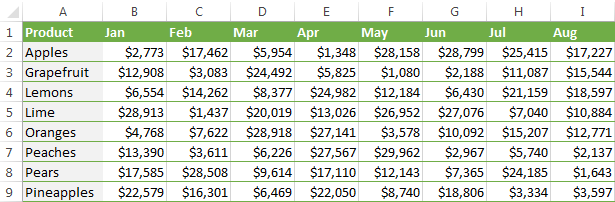
Sasa, ungependa kutengeneza jedwali la muhtasari lenye jumla ya mauzo kwa kila bidhaa.
Suluhisho ni kutumia safu katika kigezo cha 3 ( col_index_num ) cha chaguo za kukokotoa za Excel VLOOKUP. Hii hapa ni fomula ya jumla:
SUM(VLOOKUP( thamani ya kuangalia, fungu la utafutaji, {2,3,...,n}, FALSE))Kama unaona, tunatumia safu thabiti katika hoja ya tatu kufanya ukaguzi kadhaa ndani ya fomula sawa ya VLOOKUP ili kupata jumla ya thamani katika safu wima 2,3 na 4.
Na sasa, hebu turekebishe mchanganyiko huu. ya VLOOKUP na vitendaji vya SUM kwa data yetu kupata jumla yamauzo katika safu wima B - M katika jedwali lililo hapo juu:
=SUM(VLOOKUP(B2, 'Monthly sales'! $A$2:$M$9, {2,3,4,5,6,7,8,9,10,11,12,13}, FALSE))
Muhimu! Kwa kuwa unaunda fomula ya safu, hakikisha umegonga Ctrl + Shift + Enter badala yake ya kibonye rahisi cha Ingiza ulipomaliza kuandika. Unapofanya hivi, Microsoft Excel huambatanisha fomula yako katika viunga vilivyopinda kama hii:
{=SUM(VLOOKUP(B2, 'Monthly sales'!$A$2:$M$9, {2,3,4,5,6,7,8,9,10,11,12,13}, FALSE))}
Ukibonyeza kitufe cha Enter kama kawaida, thamani ya kwanza pekee kwenye safu itachakatwa, ambayo itatoa matokeo yasiyo sahihi.
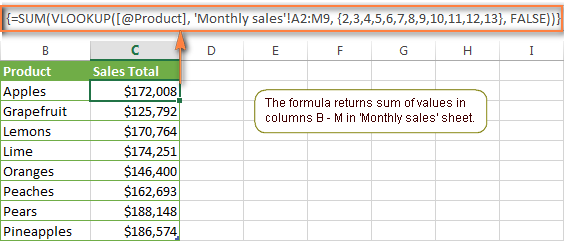
Kidokezo. Unaweza kuwa na hamu ya kujua kwa nini fomula inaonyesha [@Bidhaa] kama thamani ya kuangalia katika picha ya skrini iliyo hapo juu. Hii ni kwa sababu nilibadilisha data yangu kuwa jedwali ( Ingiza kichupo > Jedwali ). Ninaona inafaa sana kufanya kazi na jedwali za Excel zinazofanya kazi kikamilifu na marejeleo yao yaliyoundwa. Kwa mfano, unapocharaza fomula kwenye kisanduku kimoja, Excel huinakili kiotomatiki kwenye safu wima nzima na kwa njia hii hukuokoa sekunde chache za thamani :)
Kama unavyoona, kutumia vitendaji vya VLOOKUP na SUM katika Excel ni rahisi. Walakini, hii sio suluhisho bora, haswa ikiwa unafanya kazi na meza kubwa. Jambo ni kwamba kutumia fomula za mkusanyiko kunaweza kuathiri vibaya utendakazi wa kitabu cha kazi kwa kuwa kila thamani katika safu hutoa wito tofauti wa chaguo za kukokotoa za VLOOKUP. Kwa hivyo, kadiri unavyokuwa na thamani nyingi kwenye safu na kadiri unavyokuwa na fomula nyingi kwenye kitabu chako cha kazi, ndivyo Excel inavyofanya kazi polepole.
Unaweza kukwepa tatizo hili kwa kutumia a.mchanganyiko wa vitendaji vya INDEX na MATCH badala ya SUM na VLOOKUP, na nitakuonyesha mifano michache ya fomula katika makala inayofuata.
Pakua sampuli hii ya VLOOKUP na SUM
Jinsi ya kufanya mahesabu mengine. na kitendakazi cha Excel VLOOKUP
Muda mfupi uliopita tulijadili mfano wa jinsi unavyoweza kutoa thamani kutoka kwa safu wima kadhaa kwenye jedwali la kuangalia na kukokotoa jumla ya thamani hizo. Kwa mtindo huo huo, unaweza kufanya mahesabu mengine ya hisabati na matokeo yaliyorejeshwa na kazi ya VLOOKUP. Hapa kuna mifano michache ya fomula:
| Operesheni | Mfano wa Mfumo | Maelezo |
|---|---|---|
| Kokotoa wastani | {=WASTANI(VLOOKUP(A2, 'Jedwali la Kutafuta'$A$2:$D$10, {2,3,4}, FALSE))} | Mfumo hutafuta thamani ya kisanduku A2 katika 'Jedwali la Kuchunguza' na kukokotoa wastani wa thamani katika safu wima B,C na D katika safu mlalo sawa. |
| Tafuta thamani ya juu | { =MAX(VLOOKUP(A2, 'Jedwali la Kuangalia' $A$2:$D$10, {2,3,4}, FALSE))} | Mfumo huu unatafuta thamani ya kisanduku A2 katika 'Jedwali la Kuangalia ' na hupata thamani ya juu zaidi katika safu wima B,C na D katika safu mlalo sawa. |
| Tafuta thamani ya chini | {=MIN(VLOOKUP(A2, 'Lookup Table) '$A$2:$D$10, {2,3,4}, FALSE))} | Mfumo hutafuta thamani ya kisanduku A2 katika 'Jedwali la Kuangalia' na kupata thamani ndogo katika safu wima B, C na D katika safu mlalo. |
| Hesabu % yajumla | {=0.3*SUM(VLOOKUP(A2, 'Jedwali la Kuchunguza'$A$2:$D$10, {2,3,4}, FALSE))} | Mfumo wa kutafuta kwa thamani ya kisanduku A2 katika 'Jedwali la Kuchunguza', hujumlisha thamani katika safu wima B,C na D katika safu mlalo sawa, na kisha kukokotoa 30% ya jumla. |
Kumbuka. Kwa kuwa fomula zote zilizo hapo juu ni fomula za safu, kumbuka kubofya Ctrl+Shift+Enter ili kuziingiza ipasavyo kwenye kisanduku.
Tukiongeza fomula zilizo hapo juu kwenye jedwali la 'Muhtasari wa Mauzo' kutoka kwa mfano uliopita, matokeo yatafanana na haya:
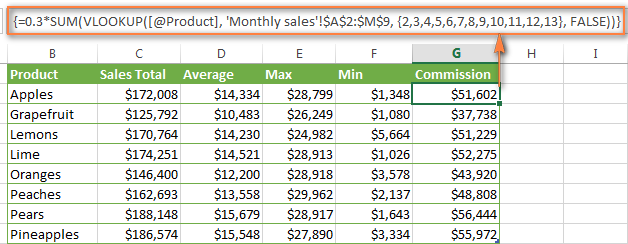
Pakua sampuli hii ya hesabu za VLOOKUP
TAFUTA NA SUM - angalia katika safu na thamani zinazolingana
Ikiwa kigezo chako cha kuangalia ni mkusanyiko badala ya thamani moja, kitendakazi cha VLOOKUP hakifai kitu kwa sababu hakiwezi kuangalia ndani. safu za data. Katika hali hii, unaweza kutumia kitendakazi cha LOOKUP cha Excel ambacho ni analogi na VLOOKUP lakini kinafanya kazi na safu pamoja na maadili mahususi.
Hebu tuchunguze mfano ufuatao, ili uweze kuelewa vyema kile ninachozungumzia. . Tuseme, una jedwali linaloorodhesha majina ya wateja, bidhaa zilizonunuliwa na wingi ( Jedwali kuu ). Pia una jedwali la pili lililo na bei za bidhaa ( Jedwali la utafutaji ). Jukumu lako ni kutengeneza fomula inayopata jumla ya maagizo yote yaliyotolewa na mteja fulani.
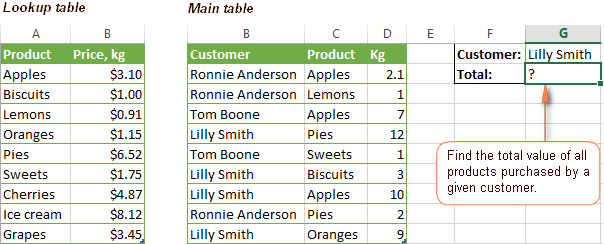
Kama unavyokumbuka, huwezi kutumia kitendakazi cha Excel VLOOKUP kwa kuwa una nyingi.matukio ya thamani ya utafutaji (safu ya data). Badala yake, unatumia mchanganyiko wa vitendaji vya SUM na LOOKUP kama hii:
=SUM(LOOKUP($C$2:$C$10,'Lookup table'!$A$2:$A$16,'Lookup table'!$B$2:$B$16)*$D$2:$D$10*($B$2:$B$10=$G$1))
Kwa kuwa hii ni fomula ya mkusanyiko, kumbuka kubofya Ctrl + Shift + Enter ili kuikamilisha.
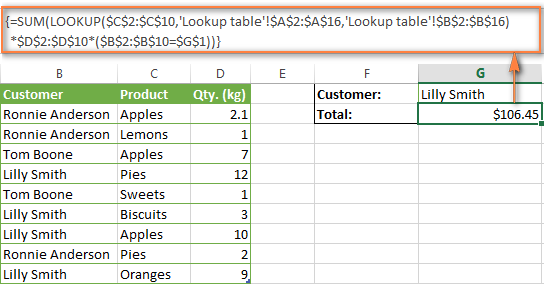
Na sasa, hebu tuchanganue viambato vya fomula ili uweze kuelewa jinsi kila kipengele cha kukokotoa kinavyofanya kazi na unaweza kuirekebisha kwa data yako binafsi.
Tutaweka kando utendakazi wa SUM kwa muda, kwa sababu madhumuni yake ni dhahiri, na zingatia vipengele 3 ambavyo vimezidishwa:
-
LOOKUP($C$2:$C$10,'Lookup table'!$A$2:$A$16,'Lookup table'!$B$2:$B$16)Kitendaji hiki cha LOOKUP hutafuta bidhaa zilizoorodheshwa katika safu C katika sehemu kuu. jedwali, na kurudisha bei inayolingana kutoka safu wima B katika jedwali la kuangalia.
-
$D$2:$D$10Sehemu hii inarejesha kiasi cha kila bidhaa iliyonunuliwa na kila mteja, ambayo imeorodheshwa katika safu wima D katika jedwali kuu. . Ikizidishwa na bei, ambayo inarejeshwa na chaguo la kukokotoa la LOOKUP hapo juu, hukupa gharama ya kila bidhaa uliyonunua.
-
$B$2:$B$10=$G$1Mfumo huu unalinganisha majina ya wateja katika safu wima B na jina. katika seli G1. Ikiwa mechi inapatikana, inarudi "1", vinginevyo "0". Unaitumia kwa urahisi "kukata" majina ya wateja isipokuwa jina katika kisanduku G1, kwa kuwa sote tunajua kwamba nambari yoyote inayozidishwa na sifuri ni sifuri.
Kwa sababu fomula yetu ni sifuri. fomula ya safu inasisitiza mchakato ulioelezewa hapo juu kwa kila thamani katika safu ya utafutaji. Na hatimaye, kazi ya SUM inajumlishabidhaa za kuzidisha zote. Hakuna jambo gumu hata kidogo?
Kumbuka. Ili fomula ya LOOKUP ifanye kazi ipasavyo unahitaji kupanga safu wima ya utafutaji katika jedwali lako la Kutafuta kwa mpangilio wa kupanda (kutoka A hadi Z). Ikiwa upangaji haukubaliki kwenye data yako, angalia fomula nzuri ya SUM / TRANSPOSE iliyopendekezwa na Leo.
Pakua sampuli hii ya LOOKUP na SUM
VLOOKUP na SUMIF - tafuta & thamani za jumla zilizo na vigezo
utendaji wa SUMIF wa Excel ni sawa na SUM ambayo tumeijadili hivi punde kwa jinsi inavyojumlisha pia thamani. Tofauti ni kwamba chaguo za kukokotoa za SUMIF hujumlisha tu zile thamani zinazokidhi vigezo unavyobainisha. Kwa mfano, fomula rahisi zaidi ya SUMIF =SUMIF(A2:A10,">10") huongeza thamani katika seli A2 hadi A10 ambazo ni kubwa kuliko 10.
Hii ni rahisi sana, sivyo? Na sasa hebu tuzingatie hali ngumu zaidi. Tuseme una jedwali linaloorodhesha majina ya wauzaji na nambari za kitambulisho ( Lookup_table ). Una jedwali lingine ambalo lina vitambulisho sawa na takwimu zinazohusiana za mauzo ( Jedwali_Kuu ). Kazi yako ni kupata jumla ya mauzo yaliyotolewa na mtu fulani kwa kitambulisho chake. Wakati huo, kuna mambo 2 changamano:
- Jedwali la barua lina maingizo mengi ya kitambulisho sawa kwa mpangilio wa nasibu.
- Huwezi kuongeza safu wima ya "Majina ya watu wa mauzo" kwenye meza kuu.
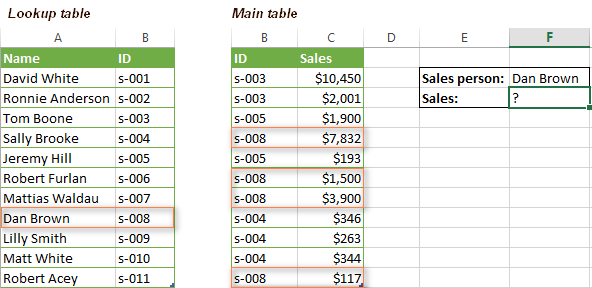
Na sasa, hebu tutengeneze fomula ambayo, kwanza, inapata mauzo yote yaliyofanywa na mtu fulani, napili, hujumlisha thamani zilizopatikana.
Kabla hatujaanza kwenye fomula, acha nikukumbushe sintaksia ya chaguo za kukokotoa za SUMIF:
SUMIF(fungu, vigezo, [sum_range])-
range- kigezo hiki kinajieleza, kwa urahisi safu ya visanduku ambavyo ungependa kutathmini kwa vigezo vilivyobainishwa. -
criteria- hali inayoiambia fomula ni thamani gani za kujumlisha. Inaweza kutolewa kwa njia ya nambari, rejeleo la seli, usemi, au kitendakazi kingine cha Excel. -
sum_range- kigezo hiki ni cha hiari, lakini ni muhimu sana kwetu. Inafafanua safu ambapo thamani za visanduku sambamba zitaongezwa. Ikiwa imeachwa, Excel itajumlisha thamani za visanduku vilivyobainishwa katika hoja ya masafa (kigezo cha 1).
Tukikumbuka maelezo yaliyo hapo juu, hebu tufafanue vigezo 3 vya chaguo la kukokotoa la SUMIF. Kama unavyokumbuka, tunataka kujumlisha mauzo yote yaliyofanywa na mtu fulani ambaye jina lake limeingizwa katika kisanduku F2 kwenye jedwali kuu (tafadhali angalia picha hapo juu).
- Msururu - kwa kuwa tunatafuta kwa kitambulisho cha muuzaji, masafa parameta ya utendaji wetu wa SUMIF ni safu wima B katika jedwali kuu. Kwa hivyo, unaweza kuingiza safu B:B, au ukibadilisha data kuwa jedwali, unaweza kutumia jina la safu badala yake:
Main_table[ID] - Vigezo - kwa sababu tuna wauzaji' majina katika jedwali lingine (jedwali la kutazama), inatubidi kutumia fomula ya VLOOKUP kupata kitambulisho kinacholingana na mtu fulani. Ya mtujina limeandikwa katika kisanduku F2 kwenye jedwali kuu, kwa hivyo tunalitafuta kwa kutumia fomula hii:
VLOOKUP($F$2,Lookup_table,2,FALSE)Bila shaka, unaweza kuingiza jina katika kigezo cha utafutaji cha chaguo la kukokotoa la VLOOKUP, lakini kutumia rejeleo kamili la seli ni bora zaidi. mbinu kwa sababu hii huunda fomula ya ulimwengu wote inayofanya kazi kwa ingizo lolote la jina katika kisanduku fulani.
- Aina ya jumla - hii ndiyo sehemu rahisi zaidi. Kwa kuwa nambari zetu za mauzo ziko kwenye safu wima C inayoitwa "Mauzo", tunaweka
Main_table[Sales]kwa urahisi.Sasa, unachohitaji ni kukusanya sehemu za fomula na fomula yako ya SUMIF + VLOOKUP iko tayari:
=SUMIF(Main_table[ID], VLOOKUP($F$2, Lookup_table, 2, FALSE), Main_table[Sales])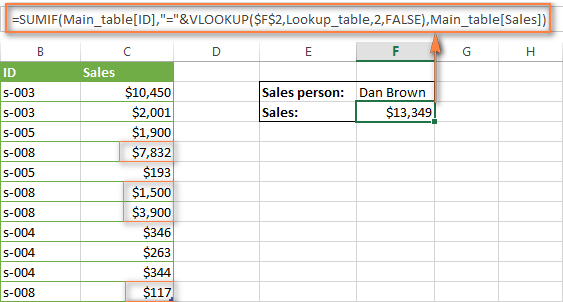
Pakua sampuli hii ya VLOOKUP na SUMIF
njia isiyo na fomula ya kutazama katika Excel
Mwishowe, niruhusu kukutambulisha kwa zana inayoweza kuangalia, kulinganisha na kuunganisha majedwali yako bila vitendaji au fomula zozote. Zana ya Unganisha Meza iliyojumuishwa na Ultimate Suite yetu ya Excel iliundwa na kuendelezwa kama njia mbadala ya kuokoa muda na rahisi kutumia kwa VLOOKUP na LOOKUP za Excel, na inaweza kusaidia sana kwa wanaoanza na watumiaji wa hali ya juu.
Badala ya kutafuta fomula, unabainisha kwa urahisi majedwali yako makuu na ya kutafuta, kufafanua safu wima au safu wima zinazofanana, na umwambie mchawi ni data gani unataka kuleta.
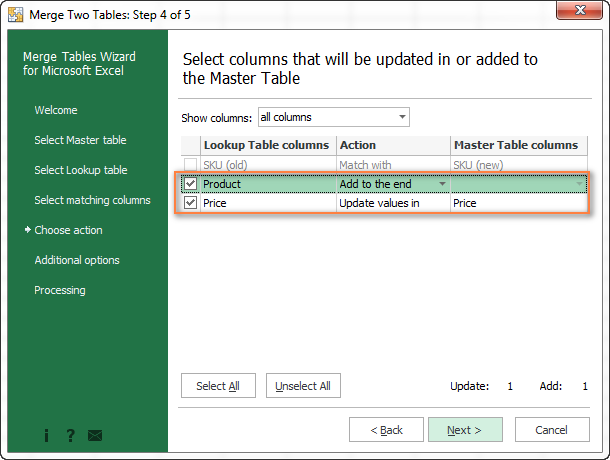
Kisha unaruhusu mchawi sekunde chache kutazama, kulinganisha na kukuletea matokeo. Iwapo unafikiri programu jalizi hii inaweza kukusaidia katika kazi yako, unakaribishwa kupakua a

